Cách đếm số lần xuất hiện của một từ trong trường được tính toán Google data studio
Các trường tính toán (Calculated field) trong Google Data Studio là một công cụ cho phép bạn áp dụng các công thức tính toán để tạo ra các số liệu và dữ liệu mới từ dữ liệu hiện có của bạn. Trường được tính toán giúp bạn mở rộng và biến đổi thông tin dựa trên nguồn dữ liệu và xuất kết quả trên các báo cáo của bạn.
Trong bài viết này, chúng ta sẽ tạo một trường được tính toán mới, kết hợp các hàm có sẵn của Google Data Studio để đếm số lần xuất hiện của một ký tự cụ thể và sử dụng nó làm dimension nhóm.

Nội dung chính
Khi nào chúng ta cần đếm số lần xuất hiện của một ký tự cụ thể trong Google data studio
Công thức cho trường được tính toán này có thể được sử dụng cho các giá trị dimension được lập lại nhiều lần trong dữ liệu, dựa trên sự hiện diện của ký tự có ý nghĩa cụ thể để phân tách, vì vậy, đếm số lần lập lại của một ký tự cụ thể có thể giúp chúng ta:
- Truy vấn tìm kiếm, Từ khóa công cụ tìm kiếm…: Đếm ký tự khoảng trắng + 1 để có số từ -> để phân tích các từ khóa dài (ví dụ giải thích bên dưới)
- URL và đường dẫn (tất cả các tập dữ liệu): Đếm ký tự gạch chéo của đường dẫn để có độ sâu của trang trong sơ đồ trang web -> cho chiến lược liên kết nội bộ, lập chỉ mục SEO
- Danh mục sản phẩm (Enhanced Ecommerce) từ nguồn dữ liệu Google Analytics: Đếm ký tự gạch chéo để có độ sâu của cây danh mục sản phẩm -> để phân tích danh mục và tiếp thị sản phẩm
- …
Cách đếm số lần xuất hiện của một ký tự cụ thể trong Google data studio
Trong ví dụ bên dưới, chúng tôi đếm số lượng từ tạo các truy vấn tìm kiếm trang web trong Google Analytics để kiểm tra xem có mối tương quan với tỷ lệ chuyển đổi hay không.
Để tạo trường được tính toán, bạn hãy làm theo các bước sau:
- Trong menu, chọn Resource > Manage added data sources.
- Phía bên phải của data source, chọn EDIT.
- Thao tác này sẽ mở ra bảng điều khiển data source.
- Click vào ADD A FIELD để mở cửa sổ chỉnh sửa trường.
- Trong Field Name, nhập tên trường.
- Trong Formula, nhập công thức như bên dưới.
- Đừng quên bấm SAVE đê lưu công thức của bạn.
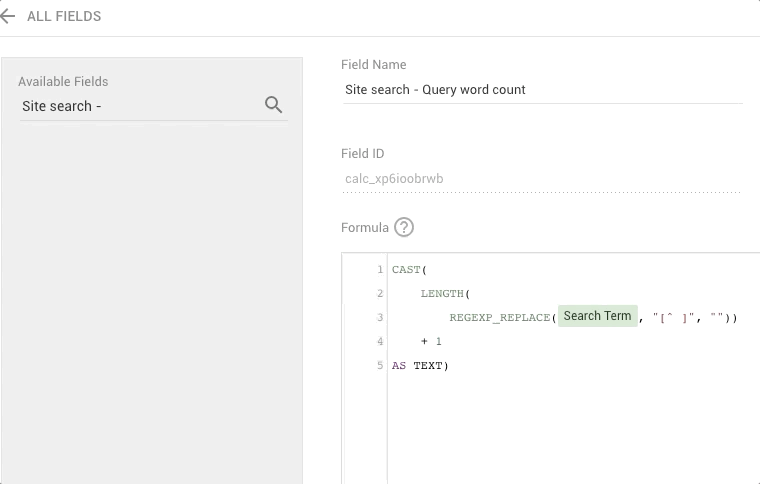
Công thức trường được tính toán
CAST(LENGTH(REGEXP_REPLACE(My keywords dimension,"[^ ]",""))+1AS TEXT)
- REGEXP_REPLACE : Chúng ta xóa tất cả các ký tự không tương ứng với dấu phân tách ký tự của chúng ta. Biểu thức chính quy “[^]” có nghĩa là “không tính ký tự SPACE”
- LENGTH : Chúng ta đếm các ký tự còn lại, đó chính là dấu phân tách của chúng ta
- +1: Đối với ví dụ cụ thể này, chúng ta cần cộng thêm 1 cho mục đích đếm từ (không có ký tự khoảng trắng nghĩa là chỉ có 1 từ)
- CAST : Chúng ta chuyển kết quả của hàm trước đó thành TEXT. Bởi khi áp dụng công thức này, chúng ta không thể thiết lập loại trường, bằng cách chuyển kết quả sang text, trường kết quả của chúng ta buộc phải là dimension chứ không thể là metric.
Khóa học Google Data Studio tập trung vào kiến thức thực tế, không nặng lý thuyết giúp bạn dễ thực hành và áp dụng ngay vào công việc
Nếu bạn muốn học cách ứng dụng công cụ này để hỗ trợ hiển thị dữ liệu trực quan , tham khảo ngay khóa học Google Data Studio cho người mới bắt đầu của Gitiho nhé.
Nhấn Học thử và Đăng ký ngay!
Google Data Studio cho người mới bắt đầu
Nimbus AcademyGiấy chứng nhận Đăng ký doanh nghiệp số: 0109077145, cấp bởi Sở kế hoạch và đầu tư TP. Hà Nội
Giấy phép mạng xã hội số: 588, cấp bởi Bộ thông tin và truyền thông







